最近,win7 Ultimate的用户报告说,他们通常在开始菜单中打开游戏菜单并直接进入游戏,但有时在开始菜单中看不到游戏菜单。
这是怎么回事?这里边肖将告诉你如何解决在win7旗舰版的下载开始菜单中添加游戏菜单的问题。
操作方法:
1.打开开始菜单。边肖的开始菜单中没有游戏功能。以下边肖将把它添加到此面板中进行显示。单击“开始”菜单右下角的“运行”打开正在运行的程序。
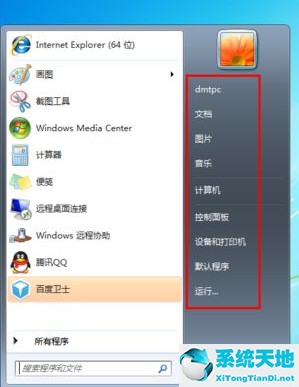 2、打开正在运行的程序,然后在打开正在运行的程序后面的输入框中输入gpedit.msc,然后单击下面的确定按钮或直接按enter键执行gpedit . MSC;
2、打开正在运行的程序,然后在打开正在运行的程序后面的输入框中输入gpedit.msc,然后单击下面的确定按钮或直接按enter键执行gpedit . MSC;
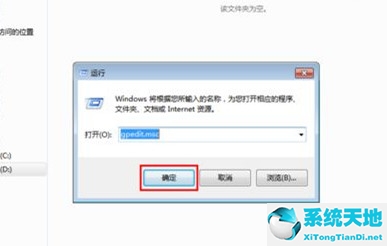 3、执行gpedit.msc程序打开本地组策略编辑器,如下图所示,打开左侧本地计算机策略下方列表中的开始菜单和任务栏设置,如下图红框所示。
3、执行gpedit.msc程序打开本地组策略编辑器,如下图所示,打开左侧本地计算机策略下方列表中的开始菜单和任务栏设置,如下图红框所示。
然后在右侧的设置菜单列表中找到“从开始菜单中删除游戏链接”,然后双击它以打开该功能的编辑设置对话框;
:  4.在“从开始菜单中删除游戏链接”对话框的左上角,可以看到该功能的开关处于打开状态,因此游戏不会显示在开始菜单中;
4.在“从开始菜单中删除游戏链接”对话框的左上角,可以看到该功能的开关处于打开状态,因此游戏不会显示在开始菜单中;
: 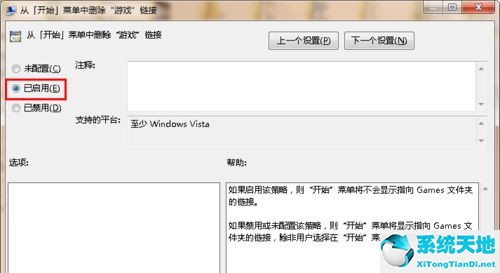 5.关闭左上角的功能设置开关。如果更改为未配置,请单击下面的应用和确定按钮将游戏添加到开始菜单。
5.关闭左上角的功能设置开关。如果更改为未配置,请单击下面的应用和确定按钮将游戏添加到开始菜单。
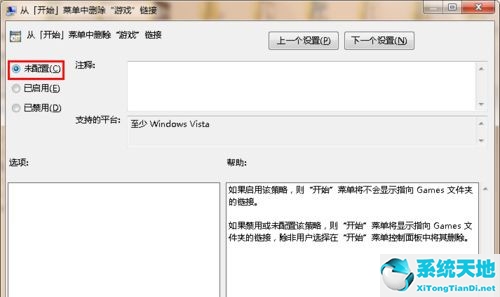 6,让我们再次打开开始菜单,您可以在开始菜单右侧的菜单列表中看到游戏的菜单项。
6,让我们再次打开开始菜单,您可以在开始菜单右侧的菜单列表中看到游戏的菜单项。
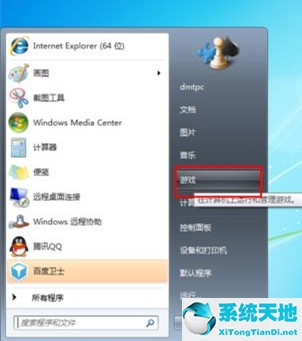 以上就是win7至尊版中如何在开始菜单中添加游戏菜单的详细操作步骤。如果你需要,你可以按照上述方法步骤。
以上就是win7至尊版中如何在开始菜单中添加游戏菜单的详细操作步骤。如果你需要,你可以按照上述方法步骤。






